MFC-L2740DW
Vanlige spørsmål og feilsøking |
Jeg kan ikke skrive ut ved hjelp av Brother-maskinen på et trådløst nettverk (Mac)
Hvis du vil løse dette problemet og kunne skrive ut på nytt, følger du anbefalingene nedenfor:
- Kontroller at Brother-maskinen er klar til bruk.
- Kontroller og reparer den trådløse tilkoblingen.
- Diagnostisere og løse andre problemer med trådløs tilkobling.
1. Kontroller at Brother-maskinen er klar til bruk
Kontroller at du allerede har konfigurert Brother-maskinen.
Hvis ikke, klikker du her for å konfigurere Brother-maskinen.
Kontroller at Brother-maskinen er slått på, og at skjermen ikke viser noen feil.
1.1 Kontroller at Brother-maskinen er slått på
Hvis maskinens skjerm er tom
Maskinen er ikke slått på eller er i hvilemodus.
- Trykk på en knapp på maskinen for å se om den våkner fra hvilemodus.
- Hvis den ikke gjør det, må du kontrollere at den er koblet til en stikkontakt, og at alle strømbrytere dreies til PÅ-stillingen.
- Hvis maskinen ikke svarer selv om du har prøvd å slå den av og på, kontakter du Brother-forhandleren.
Hvis Brother-maskinen ikke skriver ut trådløst når den viser Deep Sleep på skjermen, kan du prøve å oppdatere fastvaren til den nyeste versjonen.
> Klikk her for å laste ned verktøyet for fastvareoppdatering og se mer informasjon i delen Nedlastinger for å oppdatere fastvaren.
1.2 Kontroller at skjermen på Brother-maskinen ikke viser noen feil
Hvis maskinens skjerm viser utskriftsfeil
Utskriftsfeil, for eksempelpapirstoppeller tomtblekk/toner, kan det hende at du ikke kan skrive ut. Fjern dem først, og prøv deretter å skrive ut.
Hvis du vil ha mer informasjon om feilmeldinger, kan du se den elektroniske brukerhåndboken.
> du finner den nyeste elektroniske brukerhåndboken i delen Håndbøker .
1.3 Kontroller at Brother-maskinen er angitt som standardskriver
Skjermbildene og instruksjonene kan variere avhengig av operativsystemet og Brother-maskinen.
Slik kontrollerer du om Brother-maskinen er angitt som standardskriver:
-
Klikk på Apple-menyen og velg Systemvalg... Klikk på Skriv ut og faks, Skriv ut og skann eller Skrivere og skannere.
-
Velg Brother-maskinen fra hurtigmenyenStandard skriver.
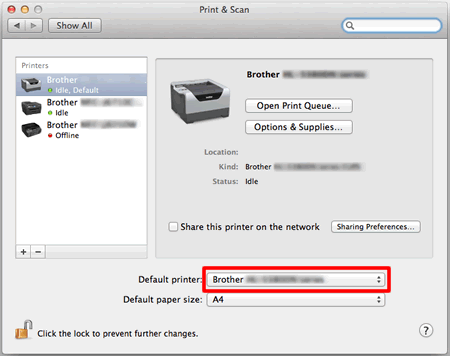
1.4 Kontroller statusen til Brother-maskinen
-
Hvis du vil kontrollere statusen for Brother-maskinen, klikker du på ikonet for Brother-maskinen og klikker på knappen Åpne utskriftskø... .
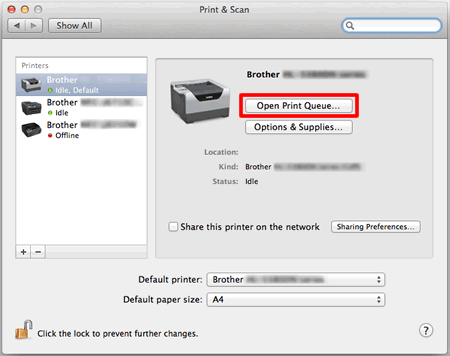
-
Utskriftskøen vises. Klikk på Fortsett eller Fortsett skriver.
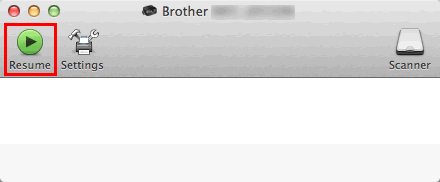
- Prøv å skrive ut.
1.5 Slett alle utskriftsjobber
-
Klikk på ikonet for Brother-maskinen, og klikk på knappen Åpne utskriftskø... .
Utskriftskøen vises.
-
Hvis du vil slette utskriftsjobber, velger du hver jobb først, og deretter klikker
 du på .
du på .
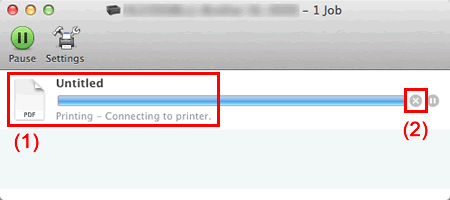
Når du har fullført kontrollene i denne delen, kan du prøve å skrive ut. Hvis du fremdeles ikke kan skrive ut, kontrollerer du den trådløse tilkoblingen som beskrevet i avsnitt 2.
2. Kontroller og reparer den trådløse tilkoblingen
Kontroller at Brother-maskinen er riktig koblet til det trådløse nettverket.
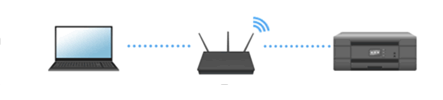
Det kan hende at nettverkstilkoblingen mellom datamaskinen og den trådløse ruteren ikke er tilgjengelig, eller at den er konfigurert feil.
Hvis du byttet ut den trådløse ruteren eller tilgangspunktet eller endret innstillingene, kobler du Brother-maskinen til den nye trådløse ruteren eller tilgangspunktet.
> Klikk her for å se hvordan du konfigurerer den trådløse tilkoblingen.
2.1 Kontroller at datamaskinen er koblet til det trådløse nettverket
Hvis du vil teste tilkoblingen, kan du prøve følgende:
- Besøk et nettsted eller send og motta e-post. Hvis du har tilgang til Internett, men Brother-maskinen ikke finnes over nettverket, går du til 2.2.
- Skriv ut WLAN-rapporten, som viser statusen for tilkoblingen. Hvis det finnes feilkoder i rapporten, klikker du her for å kontrollere feilkodene på WLAN-rapporten.
2.2 Kontroller at Brother-maskinens trådløse nettverksgrensesnitt er aktivert
Hvis du ikke kan skrive ut trådløst, kan det hende at Brother-maskinens trådløse nettverksgrensesnitt er deaktivert. Slik aktiverer du det trådløse nettverksgrensesnittet for Brother-maskinen:
> Klikk her for å se hvordan du endrer innstillingen for nettverksgrensesnitt for Brother-maskinen.
Når du har fullført kontrollene i denne delen, kan du prøve å skrive ut. Hvis du fremdeles ikke kan skrive ut, går du til 2.3.
2.3 Kontroller at alle de trådløse enhetene fungerer som de skal
Slå alle følgende enheter av og deretter på igjen i den rekkefølgen som vises i illustrasjonen:
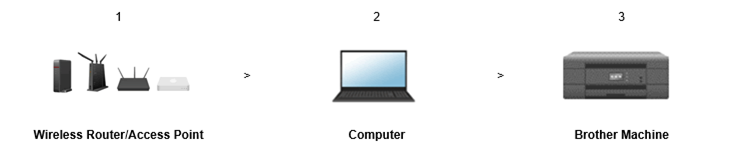
Vent i minst fem minutter før Brother-maskinen kobles til det trådløse nettverket, og prøv å skrive ut.
Hvis du fortsatt ikke kan koble til, går du til 2.4 nedenfor.
2.4 Prøv å konfigurere Brother-maskinen på nytt
Hvis du har utført de ovennevnte kontrollene og tilkoblingsreparasjonen, og fortsatt ikke kan skrive ut, kan du prøve å installere driveren på nytt (Full programvarepakke).
> Klikk her for å se hvordan du konfigurerer Brother-maskinen.
Endre brannmur-/sikkerhetsinnstillingene midlertidig for å tillate nettverkstilkobling
Datamaskinens brannmur-/sikkerhetsprogramvare kan forhindre at nettverkstilkoblingen opprettes. Hvis du mottar brannmurrelaterte varsler, anbefaler vi at du midlertidig endrer sikkerhetsinnstillingene på datamaskinen for å opprette tilkoblingen.
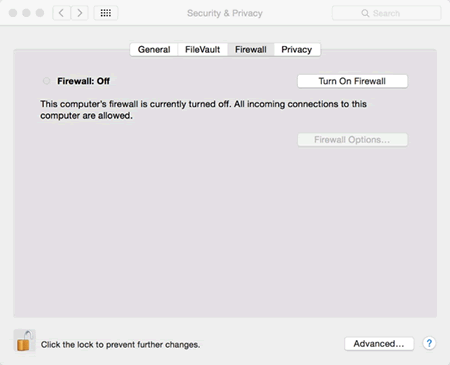
VIKTIG
- Før du deaktiverer brannmuren, må du kontrollere at endringene du vil gjøre, er egnet for nettverket. Brother tar ikke ansvar for eventuelle konsekvenser av å deaktivere brannmuren.
- Når du er ferdig, må du slå brannmuren på igjen.
Hvis du har konfigurert Brother-maskinen på nytt og fremdeles ikke kan koble til og skrive ut, kan du utføre flere kontroller for trådløs tilkobling, gå til 3.
3. Diagnostisere og løse andre problemer med trådløs tilkobling
3.1 Skriv ut nettverkskonfigurasjonsrapporten, og kontroller tilkoblingen til den trådløse ruteren eller tilgangspunktet
Når Brother-maskinen er koblet til det trådløse nettverket, kontrollerer du maskinens status for trådløs tilkobling ved å skrive ut rapporten for nettverkskonfigurasjon:
> Klikk her for å se hvordan du skriver ut nettverkskonfigurasjonsrapporten.
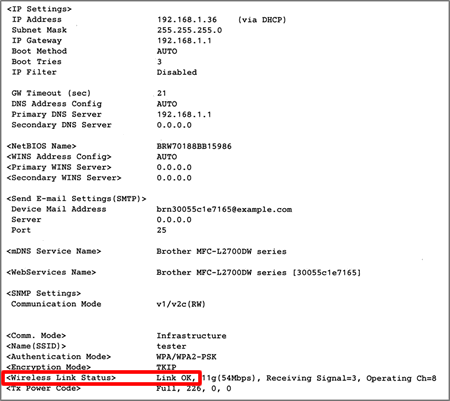
Kontroller statusen for Wireless Link på den utskrevne rapporten:
| Status for trådløs tilkobling | Tiltak |
| Koble til OK | Kontroller datamaskinens IP-adresse og Brother-maskinens IP-adresse. > Gå til 3.2. |
| feil) | Tilbakestill nettverksinnstillingene til fabrikkinnstillingene. > Gå til 3.3. |
3.2 Kontroller datamaskinens IP-adresse og Brother-maskinens IP-adresse
3.2.1 slik kontrollerer du IP-adressen til datamaskinen og Brother-maskinen
Slik kontrollerer du IP-adressen til datamaskinen:
-
Klikk på Apple-menyen , og velg Systemvalg > nettverk > Avansert.
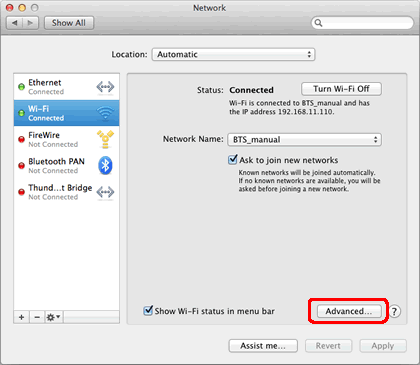
-
Klikk på TCP/IP , og kontroller IPv4-adressen og nettverksmasken.
Kontroller at nettverksmasken er 255.255.255.0. Hvis nettverksmasken er annerledes, kontakter du nettverksadministratoren.
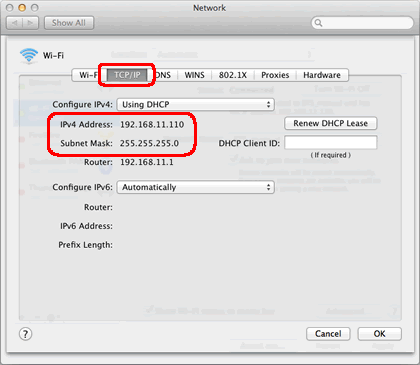
-
Sjekk nå IP-adressen til Brother-maskinen i Network Configuration Report.
Slik skriver du ut nettverkskonfigurasjonsrapporten:
> Klikk her for å se hvordan du skriver ut nettverkskonfigurasjonsrapporten.
-
Kontroller IP-adressen ved siden av <IP-innstillinger> på den utskrevne rapporten.

-
Sammenlign datamaskinens og Brother-maskinens IP-adresse.
-
Kontroller at adressene er de samme, og at bare sluttnumrene er forskjellige. Eksempel:
Datamaskin 192.168.1.2
Brother maskin: 192.168.1.110 - Kontroller at datamaskinen og Brother-maskinen bruker forskjellige sluttnumre mellom 2 og 254.
- Hver maskin eller datamaskin i nettverket må ha en unik IP-adresse.
- Hvis IP-adressen i Network Configuration Report viser 0.0.0.0, venter du i minst fem minutter og prøver å koble til på nytt.
-
Kontroller at adressene er de samme, og at bare sluttnumrene er forskjellige. Eksempel:
Deretter pinge Brother-maskinen (se 3.2.2) for å kontrollere om den kommuniserer riktig med datamaskinen.
3.2.2 Ping Brother-maskinen
-
Klikk på Gå fra Finder -linjen og velg datamaskin > Macintosh HD > System > Bibliotek > CoreServices > Programmer > Network Utility.
-
Velg kategorien Ping , og angi IP-adressen til Brother-maskinen.
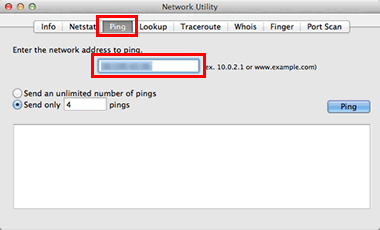
-
Velg knappen Send only _ Pings (Send bare _ Pings ), og endre verdien til 4.
- Klikk på Ping -knappen.
Datamaskinen vil pinge eller prøve å kommunisere med Brother-maskinen. Når du er ferdig, vil du motta ping-statistikken.
-
Hvis du mottar svar og de er fra Brother-maskinens IP-adresse (se bildet nedenfor som et eksempel), er det kommunikasjon mellom datamaskinen og Brother-maskinen. Lukk vinduet.
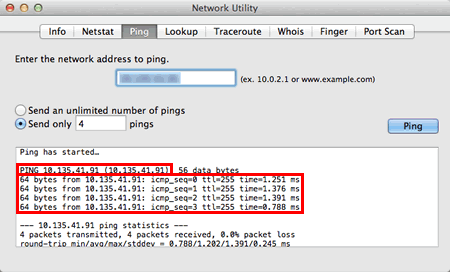
-
Hvis du ikke mottar svar eller de ikke er fra riktig IP-adresse, er det et kommunikasjonsproblem mellom Brother-maskinen og datamaskinen. Følg trinnene nedenfor for å løse problemet:
-
Kontroller at datamaskinen og Brother-maskinen er koblet til det samme trådløse nettverket (med samme nettverksnavn (SSID)).
Hvis datamaskinen og Brother-maskinen er koblet til forskjellige trådløse nettverk, og du ikke kan løse dette, kontakter du ruterprodusenten, nettverksadministratoren eller Internett-leverandøren for å feilsøke datamaskinens nettverkstilkobling.
-
Kontroller at ingen brannmurer eller andre programmer kjører, da de kan hindre at nettverkstilkoblingen opprettes. Endre sikkerhetsinnstillingene på datamaskinen midlertidig for å opprette tilkoblingen. Når du er ferdig, må du slå brannmuren på igjen.
- Gjenta 3.2.2 etter at du har endret innstillingene.
- Hvis du fremdeles ikke kan pinge Brother-maskinen, kan du prøve å pinge fra en annen nettverkstilkoblet datamaskin for å kontrollere om problemet er spesifikt for datamaskinens nettverkstilkobling. Hvis det er tilfelle, kontakter du datamaskinprodusenten eller nettverksadministratoren for å få ytterligere støtte ved feilsøking av datamaskinen.
- Hvis du fremdeles ikke kan pinge Brother-maskinen, går du til 3.3 for å gjenopprette en nettverkstilkobling.
-
Kontroller at datamaskinen og Brother-maskinen er koblet til det samme trådløse nettverket (med samme nettverksnavn (SSID)).
3.3 Tilbakestill nettverksinnstillingene til fabrikkinnstillingene
> Klikk her for å se hvordan du tilbakestiller maskinen tilbake til fabrikkinnstillingene.
Hvis du kan skrive ut eller skanne fra andre datamaskiner i nettverket, må du ikke tilbakestille nettverksinnstillingene for Brother-maskinen, men kontakte datamaskinprodusenten, nettverksadministratoren eller Internett-leverandøren. Brannmurer eller sikkerhetsprogramvare kan blokkere kommunikasjonen.
3.4 ytterligere kontroller for å fastslå om ruteren eller tilgangspunktet fungerer som det skal
Sikkerhetsinnstillingene for tilgangsbegrensning på den trådløse ruteren eller tilgangspunktet kan være aktivert. Utfør kontrollene som er anbefalt nedenfor, og iverksette tiltak der det er nødvendig.
- Kontroller at alle alternativene for personvernseparator er deaktivert.
- Hvis det er flere enn to rutere, kan det hende at innstillingene for alle trådløse rutere og tilgangspunkter ikke er riktig konfigurert.
-
Hvis du bruker MAC-adressefiltrering i den trådløse ruteren eller tilgangspunktet, må du konfigurere MAC-adressen til Brother-maskinen.
> Klikk her for å lese om funksjonsinnstillinger for WLAN-tilgangspunkt på en annen "Spørsmål og svar"-side og kontrollere innstillingene.
3.5 Prøv å konfigurere Brother-maskinen på nytt
Hvis du har utført de ovennevnte kontrollene og tilkoblingsreparasjonen, og fortsatt ikke kan skrive ut, kan du prøve å installere driveren på nytt (Full programvarepakke).
> Klikk her for å se hvordan du konfigurerer Brother-maskinen.
